
اختيار 1: ويب سائيٽ
سوشل نيٽ ورڪ جي ڊيسڪ ٽاپ ورزن جو استعمال ڪندي سوشل نيٽ ورڪ نمبر تي رجسٽر ٿيو، اهو صرف اي ميل جو اي ميل پتو استعمال ڪندي. ھيٺان طريقيڪار ھيٺ ڏنل يا ھيٺ ڏنل بيانن جي مطابق، ۽ سڀني پيش ڪيل ڊيٽا جي مطابق سڀني پيش ڪيل شعبن جي ڀرپاسي ٿيل خانن جي ڀرپاسي ٿيل خانن جي ڀرپاسي آھي.
فيسبوڪ رجسٽريشن پيج تي وڃو
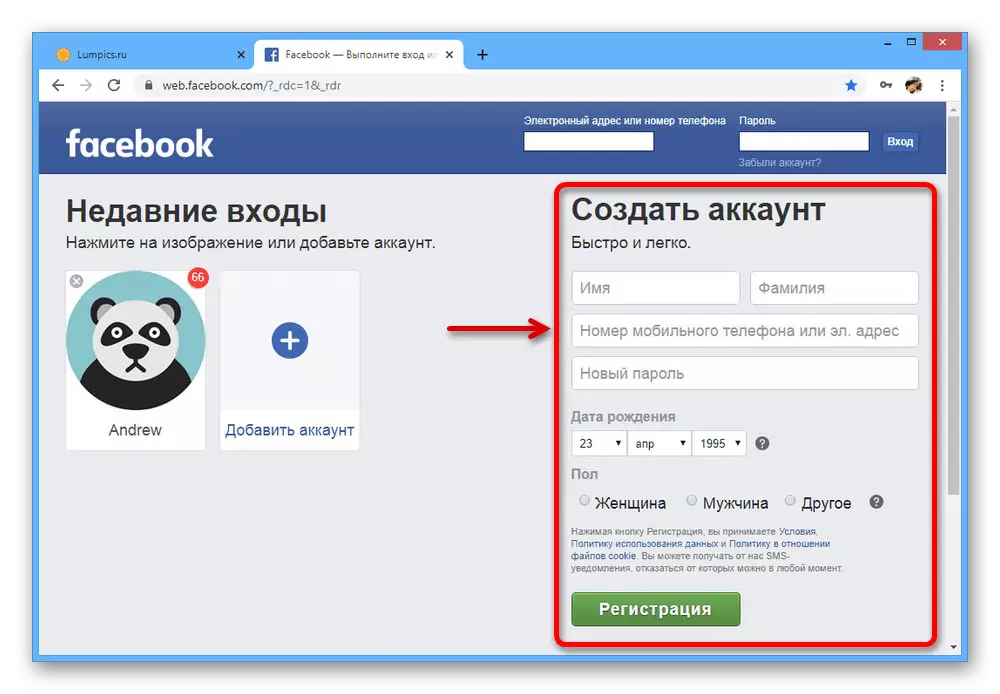
رجسٽريشن جو موضوع مڪمل طور تي اسان طرفان اڳ ۾ ئي هڪ الڳ هدايت ۾ غور ڪيو ويو هو. اهو سمجهڻ ضروري آهي ته هڪ بند ٿيل فون نمبر کانسواء، جيتوڻيڪ توهان صارف جي پروفائيل ۾ ڀريو ٿا، جيتوڻيڪ توهان رجسٽريشن کانپوء هڪ خاص وقت جي هڪ خاص عرصي کانپوء بلاڪ ڪيو وڃي.
وڌيڪ پڙهو: ڪمپيوٽر مان فيسبوڪ تي ڪيئن رجسٽر ٿيو
اختيار 2: موبائل ايپليڪيشن
Android يا iOS پليٽ فارم تي موبائل ڊيوٽ فارم تي نئون اڪائونٽ ٺاهڻ لاء پڻ استعمال ڪري سگهجي ٿو، فون نمبر بدران اي ميل پابند ڪرڻ. اسين خاص گراهڪن جي تجربي کي خاص گراهڪ ٺاهڻ جي لاء غور ڪنداسين، جڏهن ته موبائل ورزن جي مڪمل طور تي ساڳيون ڪم جي ضرورت هوندي، پر انٽرنيٽ تان انجام ڏنل.
- فيسبوڪ جي درخواست کوليو ۽ هيٺيان بلاڪ ۾ "يا" فيس بڪ اڪائونٽ ٺاهڻ "جو استعمال ڪريو. جيڪڏهن توهان ڊوائيس تي اڪائونٽ شامل ڪيا آهن، اهو نيري ۾ نمايان ڪيو ويندو.
- رجسٽريشن جو صفحو اپوشنل پيج جي ڀلائي نقص تي ا ADREDTIDRIDLADDIشن هوندو. "اڳيون" تي ڪلڪ ڪرڻ کان پوء، توهان فون جي ايڊريس ڪتاب جي ايڊريس تان رابطا درآمد ڪرڻ يا رد ڪري سگهو ٿا.
- ايندڙ اسٽيج تي، توهان جي مادري "۽ انگريزي ۾ گهربل" نالو "يا" نالي "جي وضاحت ڪريو. متبادل طور تي، توهان فون تي موجود اڪائونٽن مان نالون مان نالو استعمال ڪري سگهو ٿا، جهڙوڪ گوگل.
- "اڳيون" تي ڪلڪ ڪرڻ کان پهريان، of م ۽ جنسيت جي تاريخ بيان ڪريو. ياد رکو ته عمر رجسٽريشن کان پوء سماجي نيٽ ورڪ جي ڪجهه افعال جي دستيابي کي متاثر ڪري سگهي ٿو.
- صفحي تي سوئچ ڪرڻ کانپوء "توهان جو ميڙ. ٽيليفون "اسڪرين جي تري ۾، ايل سان رجسٽر ڪريو" ڳوليو ۽ استعمال ڪريو. پتا. " توهان کي دستياب ميل بڪ جو نالو داخل ڪريو.
ياداشت: جي ميل وانگر انگريزي ٻولي جي ميل سروسز استعمال ڪرڻ جي ڪوشش ڪريو، جيئن يوندڪس يا ميل جي صورت ۾، مسئلا، مسئلا حتمي تصديق واري قدم تي اڀري سگهن ٿا.
- "اڳيون" بٽڻ تي "اڳيون" بٽڻ تي، هڪ ٻيو صفحو مستقبل جي اڪائونٽ لاء پاسورڊ داخل ڪرڻ جي ضرورت سان کليل هوندو. هڪجهڙائي "شرطن ۽ رازداري" اسڪرين تي، ڪلڪ ڪريو "ڪلڪ ڪريو" تي ڪلڪ ڪريو "يا صرف" رجسٽرڊ "تي ڪلڪ ڪريو" يا صرف "رجسٽرڊ" تي ڪلڪ ڪريو جيڪڏهن توهان فوري طور تي دوستن کي نئين صفحي ۾ شامل ڪرڻ چاهيندا.
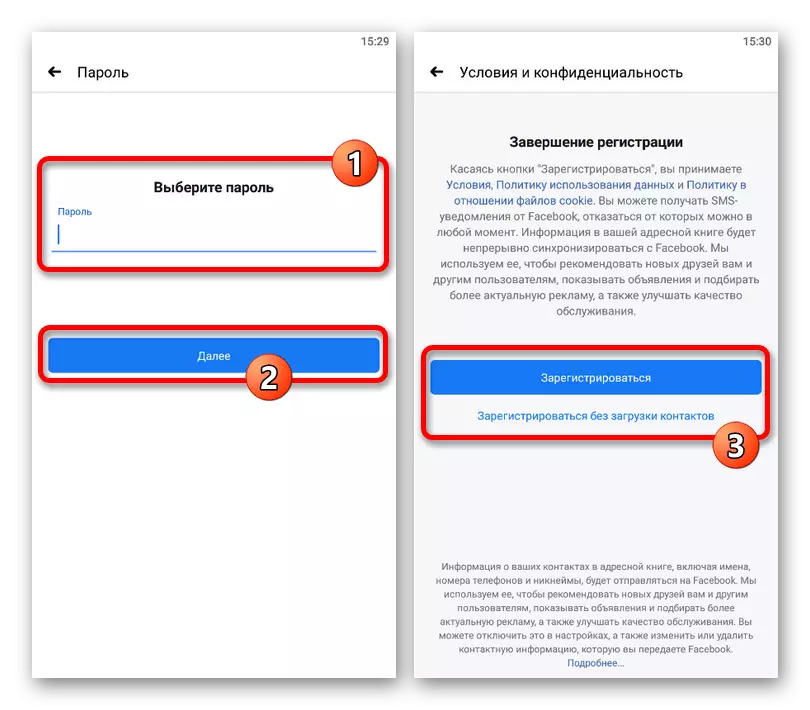
چيڪ ڪرڻ، ٺاهڻ ۽ اختيار ڏيڻ جي طريقيڪار جو انتظار ڪريو. صرف ان کانپوء ان کي تصديق ڪرڻ ممڪن ٿيندو.
- "تصديق واري ڪوڊ" ٽيڪسٽ فيلڊ ۾، اي ميل ايڊريس تي موڪليل اکرن جو سيٽ داخل ڪريو جيڪو توهان اڳ بيان ڪيو. هتي توهان ڪوڊ ٻيهر موڪلي سگهو ٿا، ميل کي تبديل ڪريو ۽، هڪ آخري رستو جي طور تي، فون سان تصديق ڪرڻ جو متبادل طريقو استعمال ڪريو.
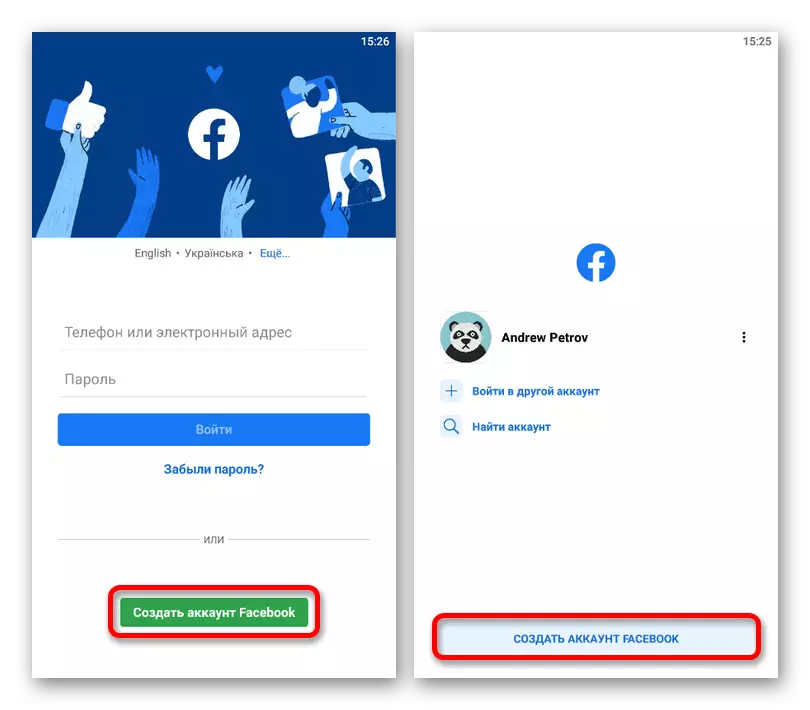
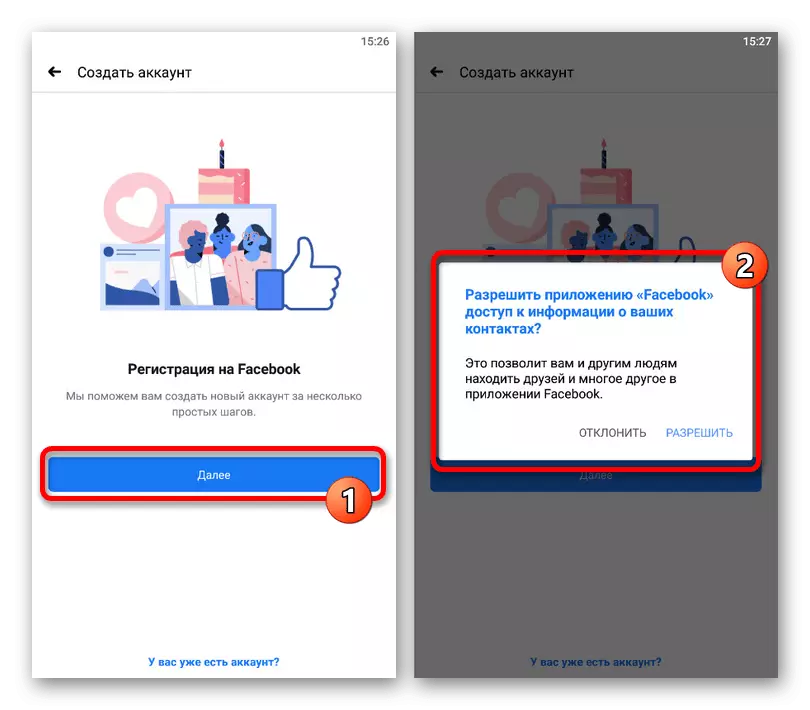
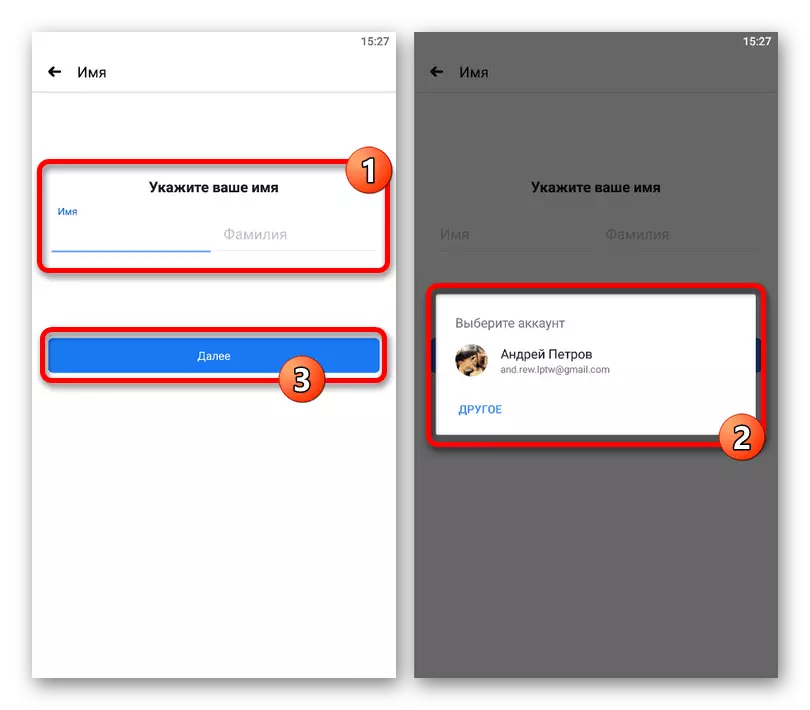
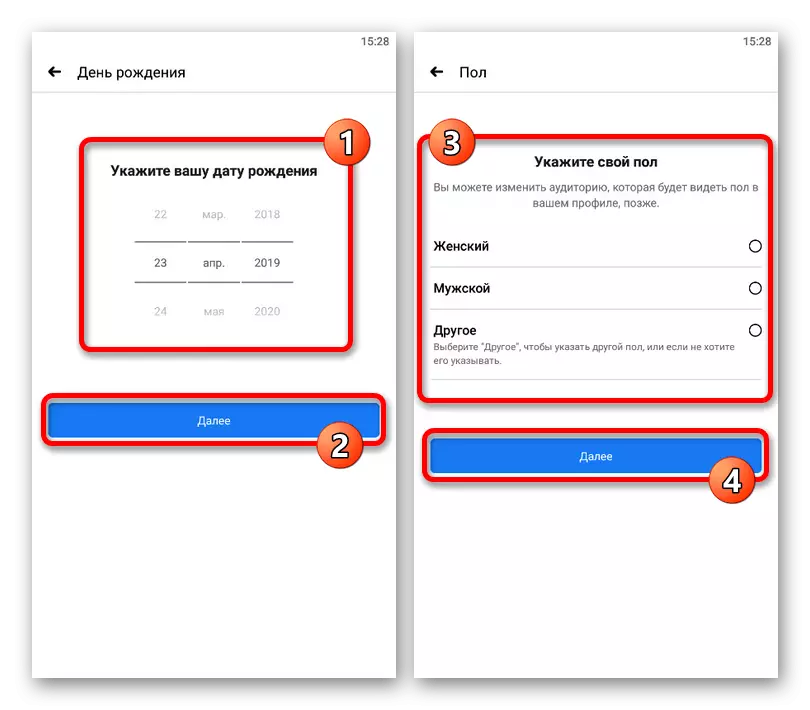
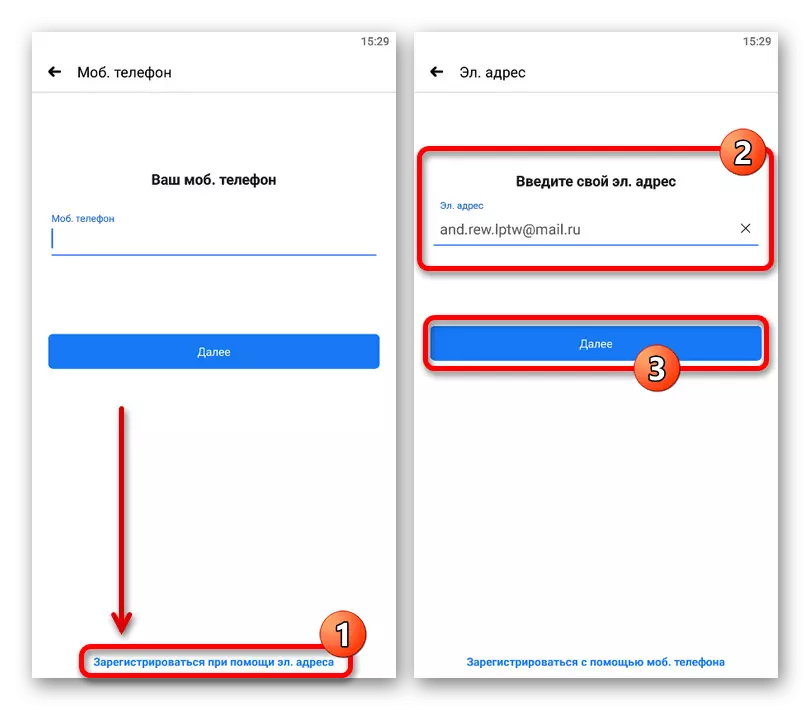
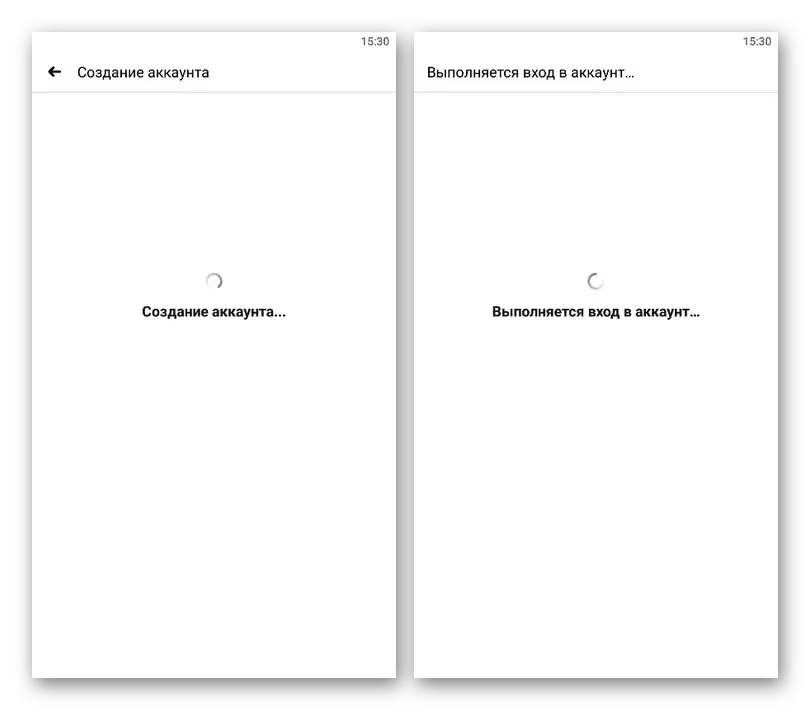
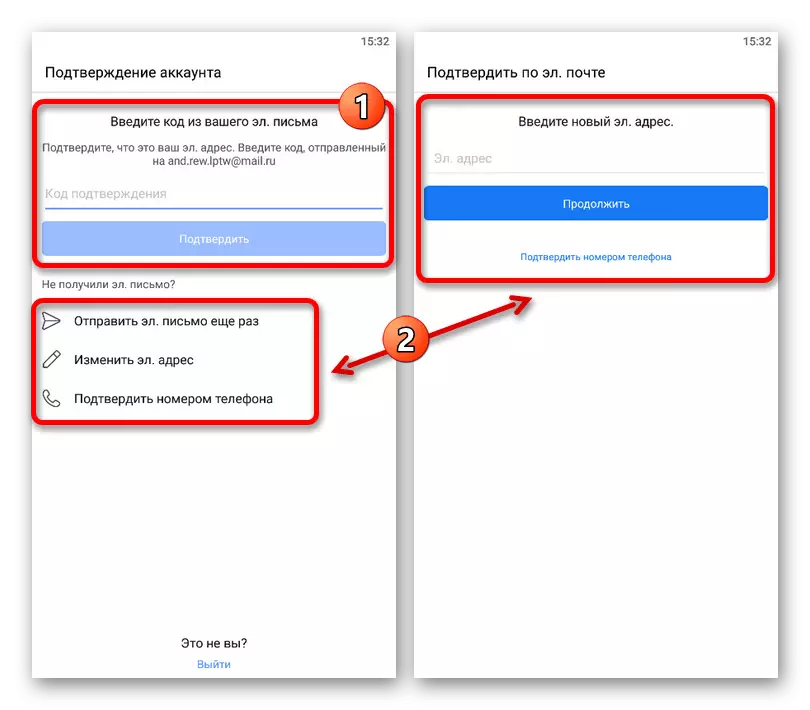
ياداشت: هڪ فون نمبر شامل ڪريو بهرحال هن اسٽيج تي نه رڳو هن اسٽيج تي ڪري سگهجي ٿو، پر رجسٽريشن ميل کي استعمال ڪندي مڪمل ٿيڻ بعد. هن صورتحال ۾، بعد ۾ ڪنهن به مسئلي کانسواء تبديل ڪري سگهي ٿو.
هنن جو ڪارٽ کي تذلخت کي پيدا ڪرڻ کان پوء، صفحوڙيو ويندو، پر ان کي به ان کي ڪڏهن به واپس آڻڻ لاء، جيڪو توهان صرف تلوار جي خدمت ذريعي ڊيٽا شامل ڪرڻ کان ڊيٽا شامل ڪرڻ لاء 'پڻ ڊيٽا جي رسائي ذريعي، وڪري جي لاء ڊيٽا شامل ڪرڻ لاء.
